Grundstücke
aufruf dialog: Einstellungen⇒Grundstücke
Um Katasterdaten zu verwalten, klicken Sie auf das Register Parzellen. Um die Grundeigentümer zu verwalten, klicken Sie auf das Register Eigentümer. Für die angrenzenden Grundstücke (Grundbuchplan) klicken Sie auf Anstösser.
Gebäude und Wohnungen verwalten Sie via Registerkarte Gebäude.
Um den Grundbuchplan einzusehen, markieren Sie ein Grundstück in der Übersichtsliste und drücken die Funktionstaste F3.
Hinweise
Erfassen Sie die gewünschten Selektionskriterien (Kataster-Nr, Strasse, etc.) und
drücken Sie die Taste F5 Oder klicken Sie auf das Bildsymbol ![]() ,
um die Daten abzurufen.
,
um die Daten abzurufen.
Eine generelle Hilfe zur gecko.windows Übersichtsliste finden Sie unter Geschäftsobjekte.
Sofern die Grundstücke in Grundbuchkreise eingeteilt sind, muss die Grundbuch-Nr erfasst werden Oder Sie drücken im Erfassungsfeld die Taste F2, um eine Grundbuch-Nr. auszuwählen.
Sie können die Selektion mittels Filter  einschränken. Um eine Parzelle (Grundstück) zu bearbeiten, doppelklicken Sie das Grundstück in der Übersichtsliste.
Weitere Informationen siehe Parzellen.
einschränken. Um eine Parzelle (Grundstück) zu bearbeiten, doppelklicken Sie das Grundstück in der Übersichtsliste.
Weitere Informationen siehe Parzellen.
Um die Eigentümer der selektionierten Parzelle einschliesslich aller referenzierter Anstösserparzellen zu aktualisieren, wählen Sie mit rechter Maustaste den Eintrag Eigentümer aktualisieren.
Baugeschichte:
Um alle bisherigen Baugesuche für das selektionierte Grundstück aufzulisten, wählen Sie mit rechter Maustaste den Eintrag Historie|Baugesuche.
Sogenannte „Strassenparzellen“ werden in der Regel nicht automatisch angelegt, da auf solchen Parzellen keine Grundeigentümer hinterlegt sind.
Um eine neue Parzelle zu hinterlegen, klicken Sie auf das Register Parzellen und wählen via Menü Bearbeiten den Eintrag Neu oder drücken die Tasten Ctrl+N
Nachdem die Parzelle erfasst worden ist, klicken Sie auf das Register Anstösser und hinterlegen alle angrenzenden Grundstücke.
Um die Grundeigentümer eines bestimmten Grundstückes auszulisten, erfassen Sie im Eingabefeld Grundstück die gewünschte Kataster-Nr. und drücken danach auf die Funktionstaste F5
Um den Anteil am Eigentum zu erfassen oder zu ändern, doppelklicken Sie den Eintrag in der Übersichtsliste.
Um die Kontaktdaten eines Grundeigentümers zu bearbeiten, markieren Sie den Grundeigentümer und wählen mit rechter Maustaste den Eintrag Kontaktdaten. Weitere Informationen siehe Kontakte.
Eigentümer manuell eintragen:
- Markiere im Register Parzellen das gewünschte Grundstück.
- Klicke auf das Register Eigentümer und drücke anschliessend die Befehlstaste Ctrl+N (Neuer Eigentümer).
- Klicke im Dialogfenster Datensatz wählen auf jenen Kontakt, der als Grundeigentümer ergänzt werden soll.
- Markiere die Option «Kontakt ist kein Eigentümer» mit einem Häkchen, sofern dieser Kontakt als Ansprechperson/Verwaltung hinterlegt wird. HINWEIS: Solche Kontakte werden bei der Übernahme der Eigentümer aus einem Fremdsystem nicht gelöscht.
Fremdsysteme:
Sie können die Grundeigentümer aller Parzellen aus einer Fremdapplikation (Nest, Ruf, GemoWin, GRAVIS) übernehmen resp. aktualisieren. Wählen Sie hierzu im Menü Funktionen den Eintrag Eigentümer aktualisieren. Prüfen Sie stichprobenweise die Daten (Eigentumsverhältnisse, Adressdaten) für die betroffene(n) Parzelle(n) sowie die angrenzenden Grundstücke.
| Übersichtsliste: Verwendete Symbole |
|---|
| aktiver Grundeigentümer |
|
Ansprechperson oder Verwaltung
Bei diesem Kontakt handelt es sich um keinen Grundeigentümer, sondern um eine Anprechperson
(z.B. Verwaltung).
|
|
nicht mehr aktiver Eigentümer
z.B. infolge Todesfall. Um den Eigentümer zu reaktivieren, doppelklicke den Grundeigentümer
und klicke im Dialog Eigentumsverhältnis auf die
Schaltfläche Reaktivieren.
|
| Eigentümer, dessen Eigentumsanteil nicht korrekt hinterlegt ist. |
Angrenzende Grundstücke, die nicht hinterlegt sind, müssen für die betroffene(n) Parzelle(n) erfasst werden. Drücken Sie auf die Befehlstaste Ctrl+N und erfassen Sie die angrenzenden Parzellen-Nr. in der Erfassungsliste. Anhand dieser Liste kennt das System auch die Grundeigentümer der angrenzenden Parzellen.
Um den Grundbuchplan einzusehen (Kanton Luzern), wählen
Sie via Menü Funktionen|Grundbuchplan Oder drücken die
Funktionstaste F3
HINWEIS: Stellen Sie sicher, dass die via Menü Extras|Programmoptionen
hinterlegte Ortschaft mit dem Gemeindename
im GeoShop übereinstimmt.
Fremdsysteme:
Nachdem die angrenzenden Grundstücke hinterlegt sind, markieren Sie das selektionierte Grundstück im Register Parzellen und wählen mit rechter Maustaste den Eintrag Eigentümer aktualisieren, um die Eigentümer der selektionierten Parzelle einschliesslich aller referenzierter Anstösserparzellen nachzuführen.
Anstösserpläne:
Die Anstösserparzellen werden standardmässig im „Basisplan“ hinterlegt. Das System erlaubt Ihnen aber, angrenzende Grunstücke nach weiteren Plänen (z.B. "Umkreis 100m", "Umkreis 200m" usw.) zu hinterlegen. Die gültigen Pläne sind via Bauadministration|Anstösserpläne zu hinterlegen. Um die in einem selektionierten Plan bereits vorhandenen Grundstücke in einen anderen Plan zu kopieren, wählen Sie via Menü Funktionen|Anstösserplan kopieren. Selektionieren Sie anschliessend den Anstösserplan, in welchen die angezeigten Einträge kopiert werden sollen.
Detailinformationen siehe Gebäude und Wohnungen.
Um das Gebäuderegister zu drucken, wählen Sie via Menü Bearbeiten|Drucken oder drücken Sie die Tasten Ctrl+P.
| Übersichtsliste: Verwendete Symbole |
|---|
|
fertigerstelltes/bestehendes Gebäude
Gebäude hat eine Eidg. Gebäudeidentifikation (EGID), d.h. ist im GWR vorhanden
|
| projektiertes Gebäude |
| In Bau befindliches Gebäude |
| Gebäude abgebrochen oder annulliert/ungültig. |
| Gebäude ohne EGID |
Um das Gebäude einem anderen Grundstück zuzuteilen (z.B. nach Parzellierung), doppelklicken Sie das Gebäude in der Registerkarte Gebäude und klicken im Dialogfenster auf das Bildsymbol Neue Kataster-Nr. zuweisen.
Es besteht die Möglichkeit das gesamte Gebäude- und Wohnungsregister des Bundesamtes für Statistik in die gecko Datenbank zu übernehmen.
- Starten Sie den Internet Browser und wechseln Sie zur Anmeldeseite von www.housing-stat.ch.
- Erfassen Sie Ihre Anmeldeinformationen (Username und Passwort) und klicken Sie auf die Schaltfläche Verbindung.
- Wählen Sie in der linken Funktionsliste den Eintrag Datenexport
-
Erfassen Sie die Angaben wie nachstehend abgebildet:
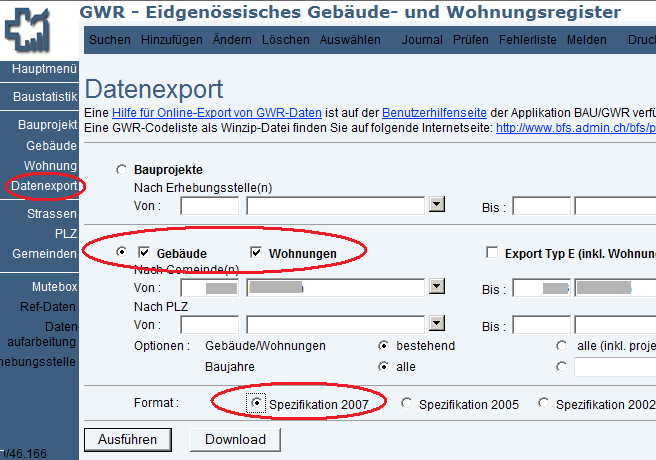
- Klicken Sie auf die Schaltfläche Ausführen, um den Datenexport zu starten.
- Klicken Sie auf Schaltfläche Download. Klicken Sie im Dialogfenster Verfügbare Dateien auf den entsprechenden Eintrag.
- Speichern Sie die ZIP-Datei in einem beliebigen Verzeichnis. Doppelklicken Sie nach dem Download die gespeicherte ZIP-Datei und extrahieren Sie die Dateien „xxxx_yyyymmdd_GEB-F.txt“, „xxxx_yyyymmdd_WHG-F.txt“, „xxxx_yyyymmdd_EIN-F.txt“ und „xxxx_yyyymmdd_STR.txt“ in ein beliebiges Verzeichnis.
- Wählen Sie im gecko Programm via Menü Funktionen den Eintrag GWR importieren.
- Öffnen Sie die in Schritt 7 extrahierte Datei „xxxx_yyyymmdd_GEB-F.txt“.
Das könnte Sie auch interessieren: